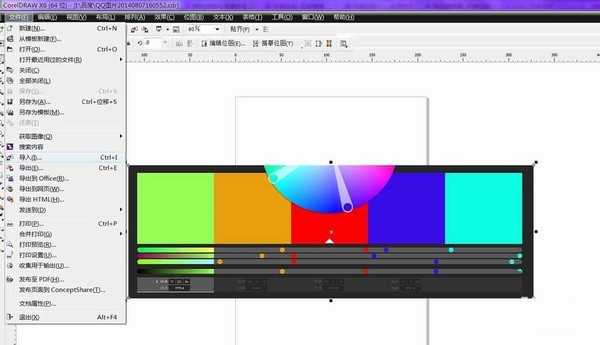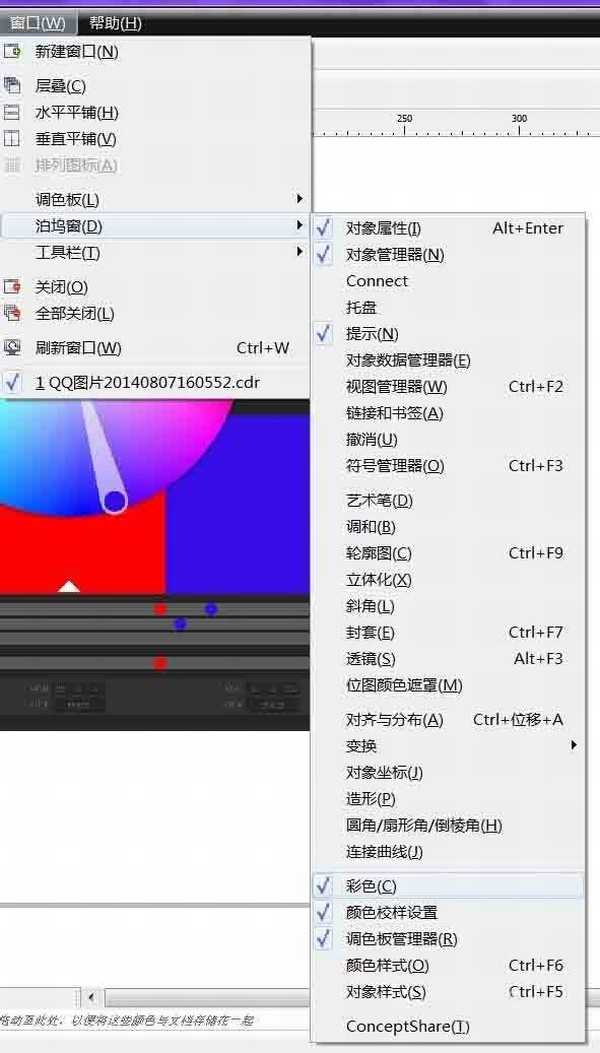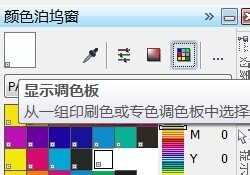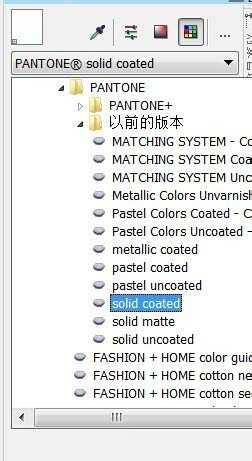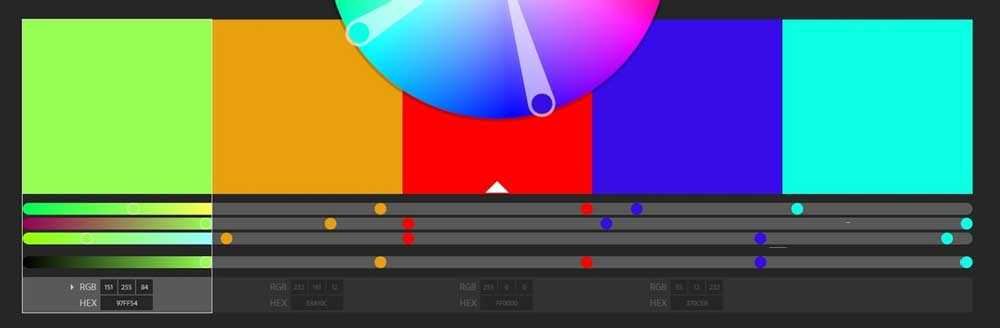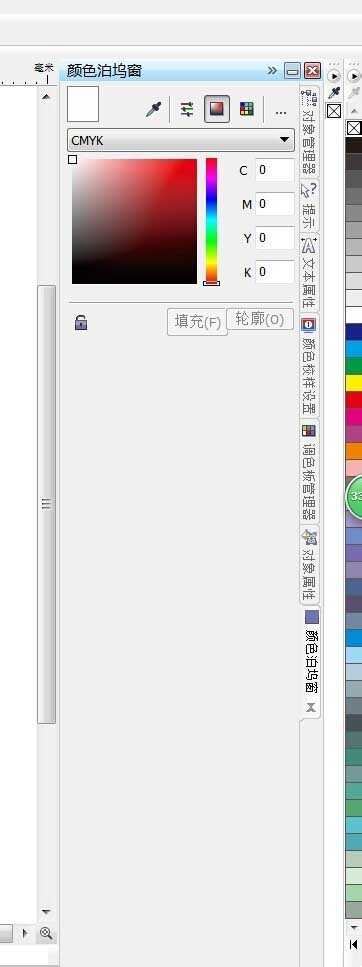蝙蝠岛资源网 Design By www.hbtsch.com
使用CorelDRAW将颜色转换为潘通色号(Pantone)或者其他色卡的色号,对于不知道怎么操作的朋友可以参考本文,希望这篇文章能对大家有所帮助!
步骤:
1、打开CorelDRAW X6
2、将需要转换颜色的图片导入CorelDRAW
3、从菜单栏上依次打开“窗口”》“泊坞窗”》点击“彩色”。如图所示:
这样就在右侧打开了“颜色泊坞窗”
4、打开颜色泊坞窗中的“显示调色板”按钮,然后选择所要转换的色卡,如图所示,这个例子使用了潘通色卡。
5、点击“颜色泊坞窗”中的吸管工具,对需要转换的颜色进行点击吸取
6、使用吸管点击后,在“颜色泊坞窗”中就显示了与所选颜色所匹配的色卡颜色
教程结束,以上就是CorelDRAW将颜色转换为潘通色号(Pantone)方法介绍,操作很简单的,大家学会了吗?希望这篇文章能对大家有所帮助!
标签:
颜色,潘通色号
蝙蝠岛资源网 Design By www.hbtsch.com
广告合作:本站广告合作请联系QQ:858582 申请时备注:广告合作(否则不回)
免责声明:本站文章均来自网站采集或用户投稿,网站不提供任何软件下载或自行开发的软件! 如有用户或公司发现本站内容信息存在侵权行为,请邮件告知! 858582#qq.com
免责声明:本站文章均来自网站采集或用户投稿,网站不提供任何软件下载或自行开发的软件! 如有用户或公司发现本站内容信息存在侵权行为,请邮件告知! 858582#qq.com
蝙蝠岛资源网 Design By www.hbtsch.com
暂无CorelDRAW将颜色转换为潘通色号(Pantone)的评论...
更新日志
2025年12月29日
2025年12月29日
- 小骆驼-《草原狼2(蓝光CD)》[原抓WAV+CUE]
- 群星《欢迎来到我身边 电影原声专辑》[320K/MP3][105.02MB]
- 群星《欢迎来到我身边 电影原声专辑》[FLAC/分轨][480.9MB]
- 雷婷《梦里蓝天HQⅡ》 2023头版限量编号低速原抓[WAV+CUE][463M]
- 群星《2024好听新歌42》AI调整音效【WAV分轨】
- 王思雨-《思念陪着鸿雁飞》WAV
- 王思雨《喜马拉雅HQ》头版限量编号[WAV+CUE]
- 李健《无时无刻》[WAV+CUE][590M]
- 陈奕迅《酝酿》[WAV分轨][502M]
- 卓依婷《化蝶》2CD[WAV+CUE][1.1G]
- 群星《吉他王(黑胶CD)》[WAV+CUE]
- 齐秦《穿乐(穿越)》[WAV+CUE]
- 发烧珍品《数位CD音响测试-动向效果(九)》【WAV+CUE】
- 邝美云《邝美云精装歌集》[DSF][1.6G]
- 吕方《爱一回伤一回》[WAV+CUE][454M]